Введение
В цифровую эпоху мобильные устройства заняли центральное место в нашей повседневной жизни, храня сокровищницу конфиденциальной информации. Поэтому защита этих данных стала первостепенной задачей. Один из эффективных способов защитить ваши личные данные — заблокировать приложения на вашем устройстве Android. Этот дополнительный уровень безопасности ограничивает несанкционированный доступ к вашим аккаунтам в соцсетях, банковским данным и личной галерее, защищая от нежелательных вторжений. Более того, этот шаг защищает вашу конфиденциальность, отговаривая других от доступа к вашей конфиденциальной информации и гарантируя, что она остается в безопасности.
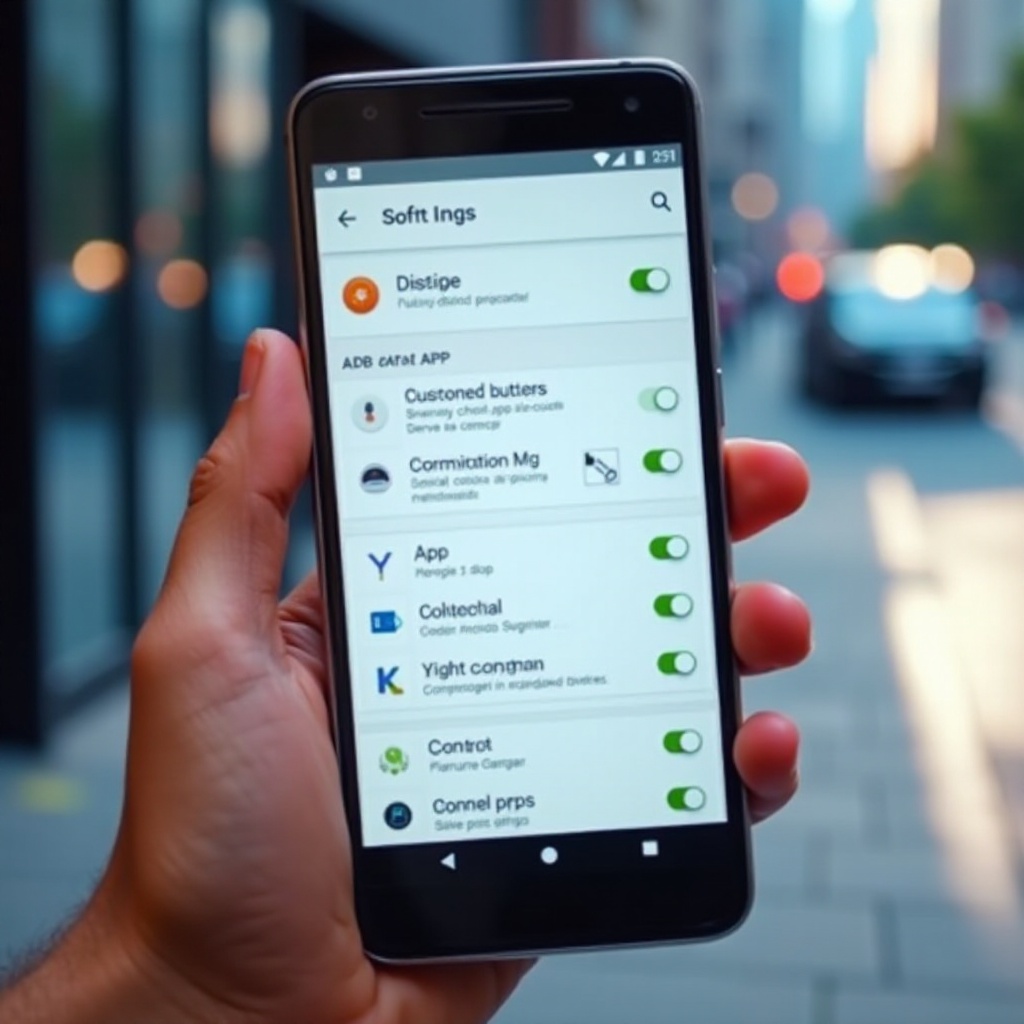
Понимание блокировки приложений
Блокировка приложений — это процесс внедрения мер безопасности для контроля доступа к приложениям на вашем устройстве. Это может включать в себя установку пароля, ПИН-кода, шаблона или использование биометрических данных, таких как отпечатки пальцев. Добавляя дополнительный уровень безопасности с помощью блокировки приложений, вы гарантируете, что даже если ваше устройство будет взломано, отдельные приложения останутся защищенными. Этот простой, но важный процесс является ключом к поддержанию цифровой конфиденциальности и душевного спокойствия.
Почему нужно блокировать приложения
Блокировка приложений — это не просто предосторожность; это важная стратегия по нескольким убедительным причинам. Во-первых, это значительно повышает защиту ваших личных и конфиденциальных данных, таких как финансовые записи, личные беседы и личные фотографии, от попадания в чужие руки. Во-вторых, это обеспечивает конфиденциальность, сохраняя ваши личные и профессиональные действия отдельно, особенно на общих или семейных устройствах. Наконец, она выступает в качестве буфера от атак вредоносных программ, требуя дополнительной проверки безопасности приложений, чтобы предотвратить несанкционированный доступ и потенциальные угрозы.
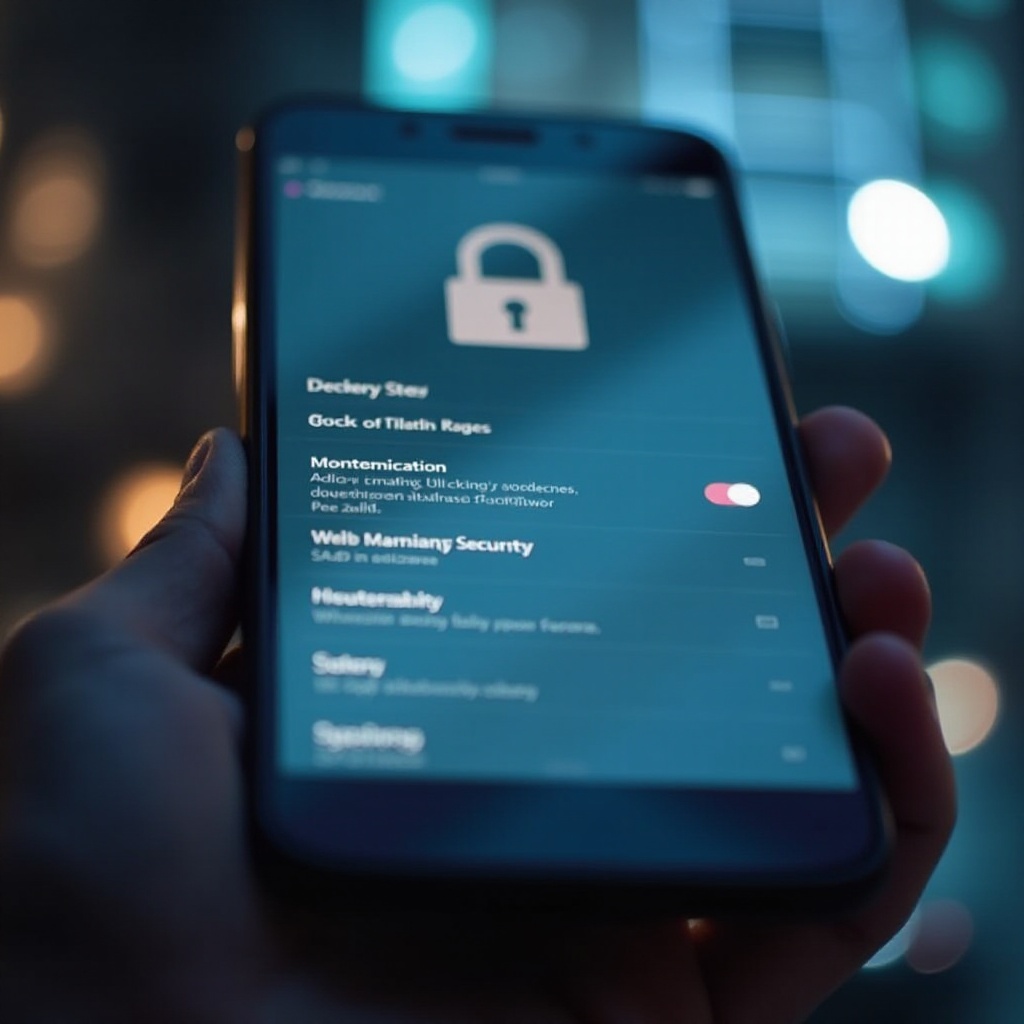
Встроенные решения Android
Устройства Android оснащены встроенными функциями, которые предлагают возможности блокировки приложений. Среди них — варианты закрепления экрана и настройки надежного экрана блокировки. Освоение этих функций может помочь вам использовать встроенный потенциал безопасности вашего устройства.
Обзор закрепления экрана
Закрепление экрана — это функция Android, которая ограничивает действия пользователя одним приложением, предотвращая переход в другие приложения. Эта функция очень удобна, когда вы временно передаете телефон другому человеку, обеспечивая спокойствие при доступе только к назначенному приложению. Для активации закрепления экрана зайдите в Настройки > Безопасность > Дополнительные настройки > Закрепление экрана. После включения вы можете закрепить приложение, открыв его, нажав кнопку “Обзор” и выбрав закрепить.
Настройка надежного экрана блокировки
Надежный экран блокировки является первой линией защиты вашего устройства. Настройка надежного экрана блокировки не заканчивается простым шаблоном; рассмотрите возможность использования надежного пароля или ПИН-кода для дополнительной безопасности. Чтобы установить его, перейдите в Настройки > Безопасность > Экран блокировки и выберите между паролем, ПИН-кодом или биометрией, если устройство их поддерживает.
Использование сторонних блокировщиков приложений
Для повышения безопасности и гибкости разумным выбором будет изучение сторонних блокировщиков приложений. Эти инструменты предлагают расширенные функции, которые превосходят стандартные решения Android, делая ваше устройство менее уязвимым для угроз.
Лучшие блокировщики приложений для Android
Для оптимальной безопасности доступны несколько надежных сторонних блокировщиков приложений. Примечательные варианты включают:
- AppLock от DoMobile Lab: это приложение предлагает варианты блокировки паролем, шаблоном и отпечатком пальца с настраиваемыми темами.
- Norton App Lock: отличный выбор для пользователей Norton Suite, предлагает защиту ПИН-кодом, паролем и отпечатком пальца.
- Smart AppLock: не только блокирует приложения, но и защищает входящие звонки и настройки Wi-Fi, являясь также хранилищем фото.
Эти блокировщики приложений предлагают дополнительные функции, такие как фальшивые сообщения об ошибках и режим стелс, тем самым повышая безопасность.
Как установить и настроить блокировщик приложений
Настройка блокировщика приложений — это простой процесс:
- Скачайте предпочитаемый блокировщик приложений из Google Play Store.
- Откройте приложение и следуйте экранным подсказкам для установки основного метода входа, такого как ПИН-код или шаблон.
- Предоставьте необходимые разрешения для блокировщика приложений для управления и защиты других приложений.
- Выберите, какие приложения хотите заблокировать, и готово.
Продвинутые стратегии безопасности
Если вы хотите пойти дальше стандартных мер безопасности, интеграция продвинутых стратегий с существующими функциями может обеспечить оптимальную защиту.
Использование биометрии для безопасности приложений
Биометрическая аутентификация — использование отпечатков пальцев, распознавания лиц или сканирования радужки — обеспечивает высокую степень безопасности и удобства использования для блокировки приложений. С большинством современных устройств Android, поддерживающих биометрическую безопасность, доступ становится таким же простым, как одно касание или взгляд, предлагая удобство без ущерба для безопасности.
Включение двухфакторной аутентификации
Двухфакторная аутентификация (2FA) — это дополнительный уровень безопасности, требующий второй формы проверки. Это может включать одноразовый код, отправляемый на ваш email или телефон, который должен быть введен вместе с паролем. Включение 2FA в поддерживающих это приложениях, таких как банковские приложения и клиенты электронной почты, увеличивает защиту от несанкционированного доступа.
Дополнительные советы по безопасности приложений
Помимо блокировки приложений, обратите внимание на эти советы для дальнейшего повышения безопасности:
- Обновляйте приложения: регулярные обновления устраняют уязвимости и усиливают защиту.
- Проверяйте разрешения приложений: оцените предоставленные приложениям разрешения и отзовите те, которые не являются необходимыми.
- Используйте шифрование устройства: шифруйте данные устройства, чтобы обеспечить их безопасность, даже если устройство украдено.
- Избегайте ненадежных источников приложений: ограничьте загрузку приложений из надежных источников, таких как Google Play Store, чтобы избежать угроз вредоносных программ.
Заключение
Блокировка приложений на вашем устройстве Android — это простой, но эффективный способ повысить вашу безопасность. С вариантами, начиная от встроенных функций до сторонних блокировщиков приложений, вы можете с уверенностью защитить свои приложения от несанкционированного доступа. Используя эти инструменты вместе с продвинутыми стратегиями безопасности, вы защищаете свое устройство, гарантируя, что ваши личные данные остаются в целости.
Часто задаваемые вопросы
Могу ли я заблокировать любое приложение на своем устройстве Android?
Да, вы можете заблокировать почти любое приложение на вашем устройстве Android. Большинство сторонних блокировщиков приложений, доступных в Play Store, позволяют выбрать любое установленное приложение для блокировки.
Безопасно ли использовать сторонние блокировщики приложений?
Авторитетные сторонние блокировщики приложений обычно безопасны в использовании. Важно загружать их только из надежных источников, таких как Google Play Store, и проверять разрешения приложений.
Что делать, если я забыл пароль для блокировки приложений?
Если вы забыли пароль для блокировки приложений, большинство приложений предложат вариант восстановления, обычно отправляя восстановительную ссылку или код на вашу зарегистрированную электронную почту. Если это не сработает, удаление блокировщика приложений снимет все блокировки и позволит вам установить новый пароль.
